OneDrive — це хмарна служба сховища Microsoft, яка дозволяє користувачам легко редагувати, створювати документи та співпрацювати над ними з будь-якого місця. Протягом багатьох років служба має досить хороші результати, але, як і будь-яка хмарна служба, OneDrive іноді схильний до помилок.
У більшості випадків OneDrive зависає під час синхронізації файлів. Повільний час відповіді та затримки іноді можуть бути дійсно дратівливими, тому ви можете скинути або переінсталювати програму OneDrive, щоб знову запустити її.
У цій статті ми покажемо вам, як скинути та видалити/перевстановити OneDrive на вашому ПК за допомогою кількох простих кроків.
Як скинути OneDrive або перевстановити його на Windows 10.
Крок 1. Скинути кеш OneDrive.
Поширеним методом вирішення проблем синхронізації OneDrive є скидання кешу OneDrive. Але перш ніж скинути OneDrive, важливо зазначити, що під час скидання OneDrive ви повторно синхронізуєте всі свої файли OneDrive. У зв’язку з цим процес може зайняти досить багато часу і споживати досить багато пропускної здатності.
Щоб скинути OneDrive:
1. Натисніть на Значок OneDrive на панелі завдань і виберіть Довідка та налаштування. Потім натисніть на Закрийте OneDrive щоб вийти з програми.
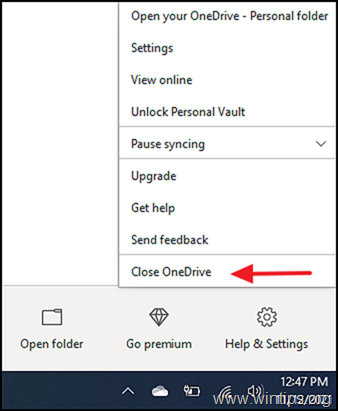
2. Утримуйте Ключ Windows  і натисніть кнопку Р клавішу, щоб відкрити командне вікно Виконати.
і натисніть кнопку Р клавішу, щоб відкрити командне вікно Виконати.
3. У вікні введіть таку команду та натисніть Введіть: *
- %localappdata%\Microsoft\OneDrive\onedrive.exe /reset
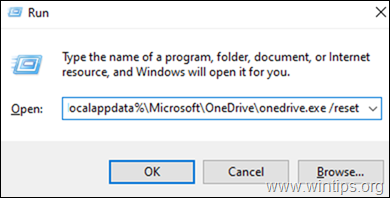
* Примітка: Якщо ви помітили помилку «Windows не може знайти…», після виконання команди спробуйте виконати наведені нижче команди,
Для 32-розрядних машин Windows:
- C:\Program Files\Microsoft OneDrive\onedrive.exe /reset
Для 64-розрядної машини Windows:
- C:\Program Files (x86)\Microsoft OneDrive\onedrive.exe /reset
4. Це воно. Це повинно скинути OneDrive у вашій Windows 10. Тепер введіть «OneDrive» у вікно пошуку та натисніть відчинено щоб повторно відкрити OneDrive.

5. Якщо у вас все ще виникають проблеми з OneDrive, перейдіть до кроків нижче, щоб видалити та повторно інсталювати програму OneDrive.
Крок 2. Видаліть OneDrive з Windows 10.
Якщо у вас все ще виникають проблеми з OneDrive або якщо ви перейшли на інші платформи хмарного сховища і вам більше не потрібні, продовжуйте та видаліть його зі своєї системи. Щоб зробити це:
1. Тип Програми та функції в області пошуку на панелі завдань і натисніть відчинено. (або перейдіть до Почніть > Налаштування > Програми > Програми та функції)
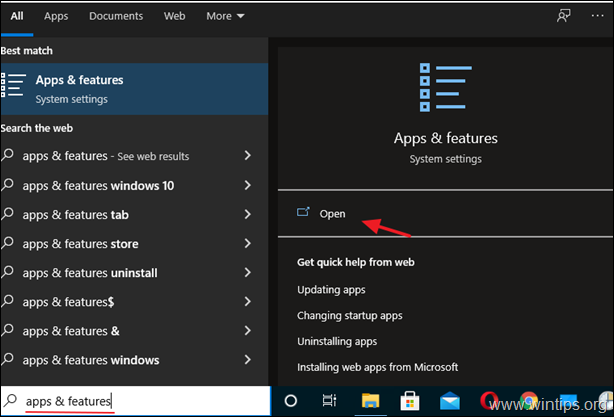
2. У щойно запущеному вікні знайдіть (або знайдіть) файл OneDrive додаток у списку встановлених програм.
3. Натисніть на Кнопка видалення. (Якщо з’явиться запит на введення облікових даних, надайте їх, щоб продовжити).
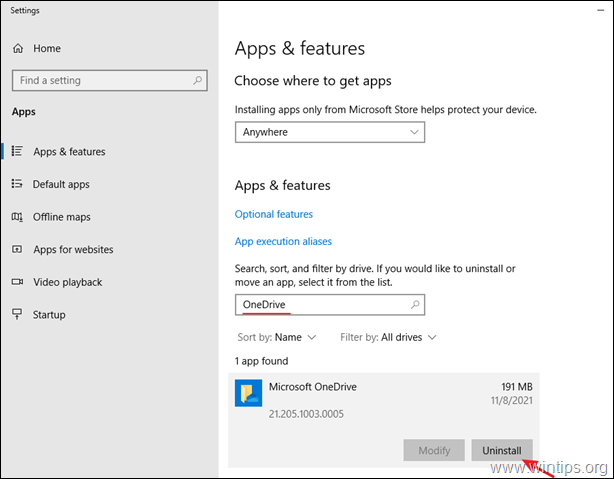
4. Тепер ви успішно видалили OneDrive з Windows 10.
Крок 3. Перевстановіть OneDrive на Windows 10.
Якщо ви хочете переінсталювати OneDrive в майбутньому, виконайте ці кроки, щоб зробити це легко:
1. Завантажити OneDrive (Джерело: https://onedrive.live.com/about/en-hk/download/)
2. Відкрийте «OneDriveSetip.exe» та дотримуйтесь інструкцій на екрані, щоб інсталювати OneDrive на комп’ютері.
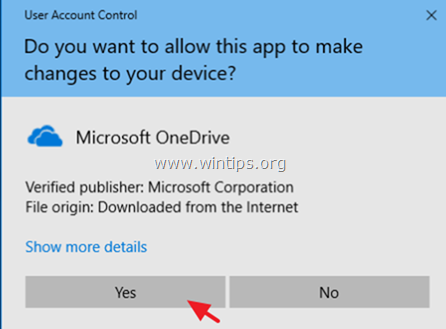
3. Коли інсталяція буде завершена, клацніть піктограму OneDrive та клацніть Увійти щоб увійти до свого облікового запису OneDrive (Microsoft).
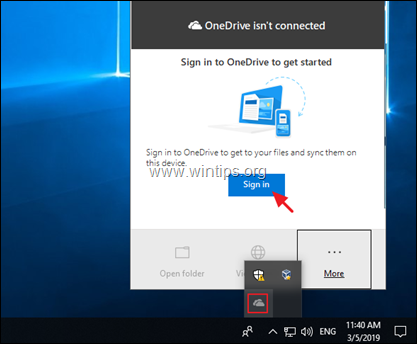
Це воно! Дайте мені знати, чи допоміг вам цей посібник, залишивши свій коментар про свій досвід. Будь ласка, поставте лайк і поділіться цим посібником, щоб допомогти іншим.